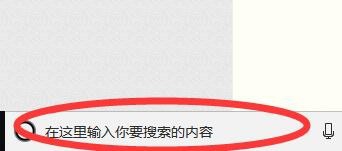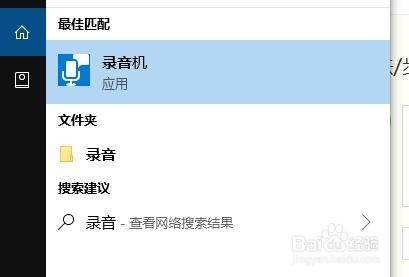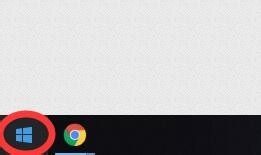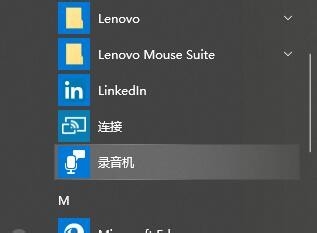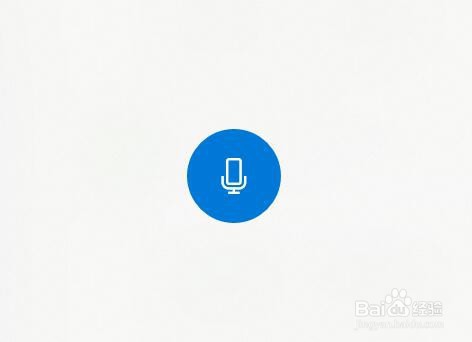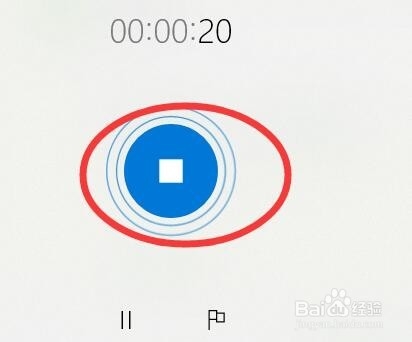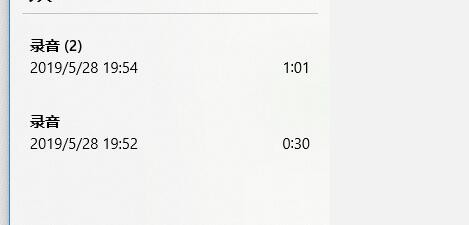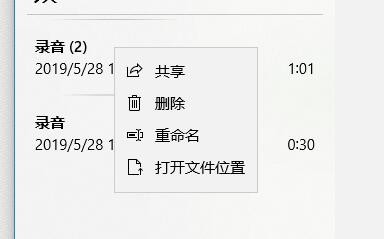win10系统怎么录音
1、打开电脑,进入桌面后,然后在桌面左下方输入“录音”。如图示意。
2、输入后,会出现下图示意界面,然后点击选择“录音机”。
3、如电脑任务搜索框没有,点击选择电脑桌面左下方的开始按钮,如图示意
4、进入开始操作界面后,找到“录音机”。然后点击打开。如图示意。
5、进入“录音机”操作界面后,然后点击选择话题图标按钮。即可打开录音机开始录音。如图示意
6、录音完成后,可选择当前界面中心暂停按钮,停止录音。如图示意。
7、停止录音后,界面会自动跳转下图示意界面,我们可在当前界面找到我们录音。
8、然后右击录音,会出现下图示意操作画面,选择“打开文件位置”。就可以找到你录音的文件了。
声明:本网站引用、摘录或转载内容仅供网站访问者交流或参考,不代表本站立场,如存在版权或非法内容,请联系站长删除,联系邮箱:site.kefu@qq.com。
阅读量:65
阅读量:63
阅读量:36
阅读量:70
阅读量:68